Zdieľanie karty v službe Teams
Jednoduchým spôsobom, ako zdieľať svoje karty, je vložiť na ne odkaz Microsoft Teams. Tlačidlo Odoslať na stránke Prehrať vygeneruje odkaz, ktorý môžete skopírovať a potom vložiť do rozhovoru, kanála alebo stretnutie. Power Apps Aby karta fungovala, musí byť nainštalovaná v chate, kanáli alebo schôdzi Teams a nainštaluje sa automaticky, pokiaľ aplikácia nie je zablokovaná v organizácii.
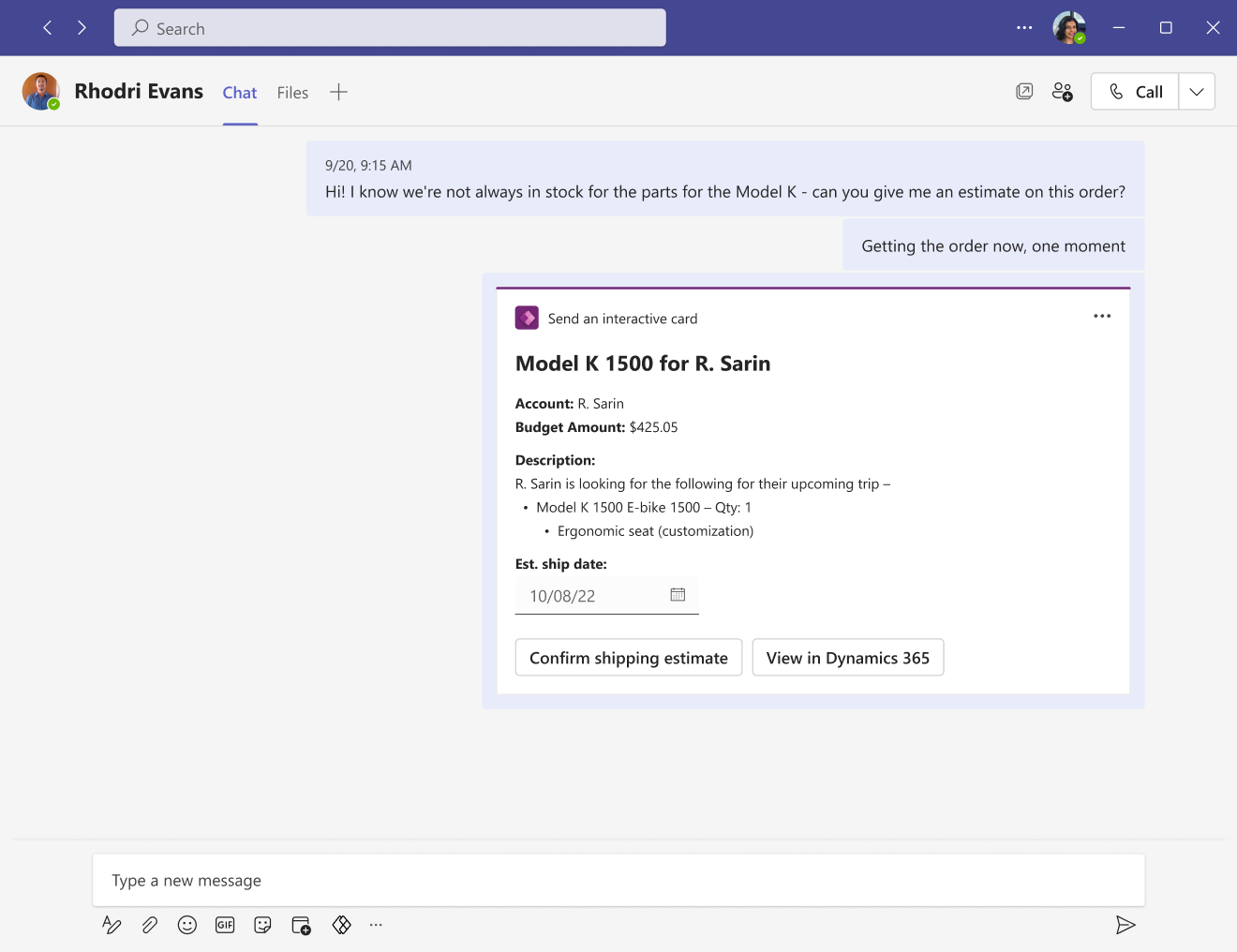
Požiadavky
- A Power Apps účet
- Karta
Pošlite odkaz na kartu do Teams
Odkaz na kartu ukazuje na konkrétnu inštanciu karty, ktorej ukážka je zobrazená na stránke Hrať .
Na stránke Hrať vyberte Odoslať a skopírujte odkaz na kartu.
Môžete tiež skopírovať adresu URL do panela s adresou prehliadača.

Prilepte prepojenie do chatu, stretnutia alebo kanála Teams, kde bola pridaná aplikácia Power Apps .
Ak aplikácia Power Apps ešte nebola pridaná, pred zobrazením karty sa vám a prijímačom môže zobraziť výzva na jej pridanie. V závislosti od jej zložitosti môže pred otvorením karty nastať krátke oneskorenie.
Pridať Power Apps do Teams
Aplikácia Power Apps v Teams identifikuje odkaz na kartu a zobrazí kartu v rozhovore, kanáli alebo schôdzi, na ktorej bol odkaz uverejnený. Zatiaľ čo aplikácia Power Apps by sa mala nainštalovať automaticky, používatelia Teams alebo správca Teams môžu v prípade potreby manuálne nainštalovať aplikáciu Power Apps v čete, kanáli alebo schôdzi.
V Microsoft Teams vyberte ikonu Aplikácie v ľavom paneli.
Vyhľadajte a vyberte aplikáciu Power Apps .
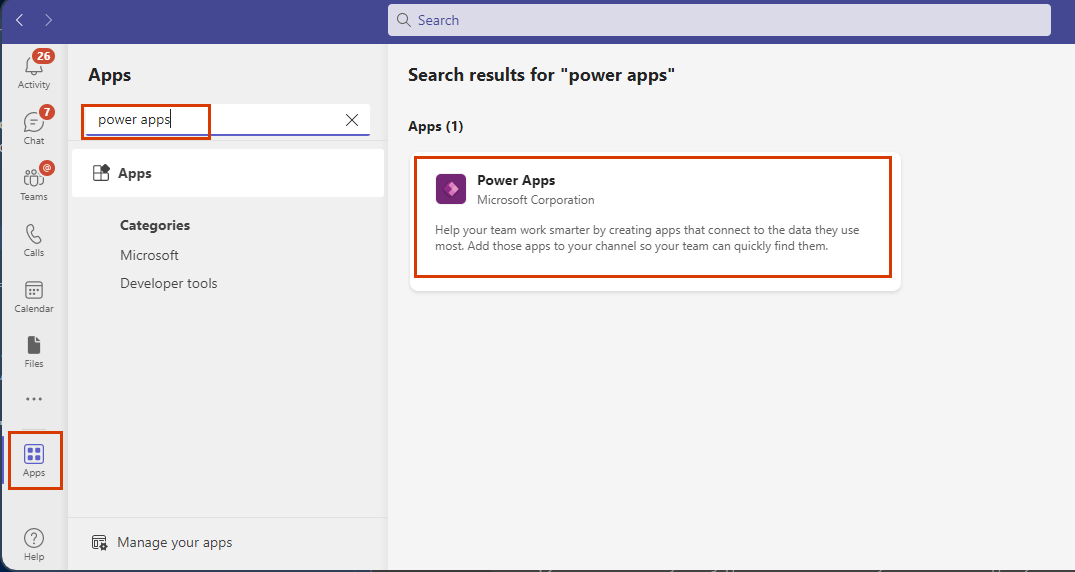
Výberom šípky vedľa tlačidla Pridať pridáte aplikáciu do kanála, rozhovoru alebo stretnutia.

Ak chcete aplikáciu nainštalovať vo svojom osobnom rozsahu v Teams, vyberte samotné tlačidlo Pridať.
Ak je označenie tlačidla Otvoriť, nie Pridať, potom ste už nainštalovali Power Apps aplikáciu vo vašom osobnom rozsahu. Stále budete musieť pridať aplikáciu do chatu, kanála alebo stretnutia, aby karty fungovali v správe Teams.